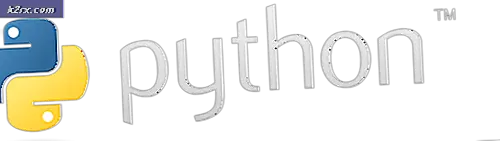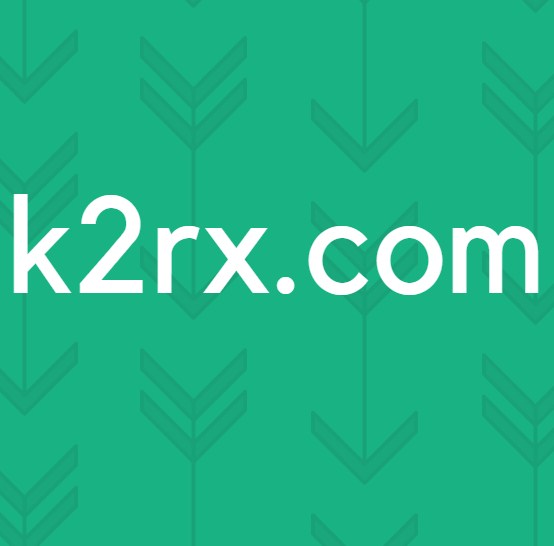Slik: Tilbakestille NVIDIA-drivere
NVIDIA-grafikkortbrukere møter ofte problemer som krever at de vender tilbake til forrige installasjon. I denne artikkelen vil vi vise deg hvordan du kan rulle tilbake til tidligere versjoner av NVIDIA grafikkortdrivere for å avverge eventuelle problemer du møtte med den nåværende driveren.
Det er hovedsakelig to metoder for å rulle tilbake NVIDIA-drivere - ved hjelp av Display Driver Utility (DDU) og hente tidligere bygg fra NVIDIA-nettstedet, og til slutt ruller tilbake med Windows Device Manager.
En av de to metodene i denne artikkelen burde få deg tilbake til den siste fungerende versjonen av grafikkdriveren.
Metode 1: Bruke Display Driver Utility
- Last ned den siste arbeidsversjonen av NVIDIA-driveren din for PCen herfra. Søk etter grafikkortdrivere under alternativ 1: Finn drivere manuelt . Du må oppgi grafikkorttype, OS og annen nødvendig informasjon, og klikk deretter Søk. Du vil bli forsynt med en liste over drivere og deres versjoner, velg den mest passende versjonen for tilbakeringingen og last den ned.
- Fjern alle eksisterende og tidligere NVIDIA-grafikkdrivere og tilhørende programvare ved hjelp av skjermdriveren Avinstalleringsverktøy (DDU). Det anbefales å utføre denne handlingen i sikker modus også (se metode 1 på) https://appuals.com/how-to-fix-display-adapter-or-gpu-showing-yellow-exclamation-mark/
- Installer driverne du lastet ned fra første trinn. Gjør dette ved å starte kjørbar, og velg Tilpasset (Avansert) mens du installerer, og velg Utfør en ren installasjon . Dette fjerner tidligere installasjoner og installerer deretter den nyeste arbeidsversjonen.
- Start PCen på nytt for å fullføre installasjonen, og prøv deretter å utføre tidligere handlinger som du opplevde problemer med.
Metode 2: Bruke Enhetshåndteringskonsollen
Du kan også bruke Windows-innebygd verktøy til å tilbakestille feil drivere ved å følge disse trinnene.
PRO TIPS: Hvis problemet er med datamaskinen eller en bærbar PC / notatbok, bør du prøve å bruke Reimage Plus-programvaren som kan skanne arkiver og erstatte skadede og manglende filer. Dette fungerer i de fleste tilfeller der problemet er oppstått på grunn av systemkorrupsjon. Du kan laste ned Reimage Plus ved å klikke her- Trykk på Windows + R- tastene, skriv devmgmt. msc . Dette åpner enhetsadministrasjonskonsollen. I Windows 8 og nyere trykker du på Windows + X- tastene og velger Enhetsbehandling .
- I Enhetsbehandling, utvide skjermkortene, høyreklikk på NVIDIA-adapteren din under denne kategorien, og klikk Egenskaper og klikk deretter Driver- fanen.
- I Driver- fanen klikker du Rull tilbake driver .
- Hvis bekreftelsesdialogen kommer opp, klikker du Ja for å bekrefte tilbakekallingen. Når denne prosessen er ferdig, start datamaskinen på nytt for å fullføre endringene fullt ut.
- Prøv nå å utføre tidligere handlinger som du opplevde problemer for å bekrefte hvis tilbakeleveringen faktisk fungerte.
PRO TIPS: Hvis problemet er med datamaskinen eller en bærbar PC / notatbok, bør du prøve å bruke Reimage Plus-programvaren som kan skanne arkiver og erstatte skadede og manglende filer. Dette fungerer i de fleste tilfeller der problemet er oppstått på grunn av systemkorrupsjon. Du kan laste ned Reimage Plus ved å klikke her